Znajomość modelu i specyfikacji laptopa staje się niezbędna przy sprzedaży lub modernizacji urządzenia z systemem Windows. Możesz skorzystać z kilku funkcji systemu Windows i bezpłatnych aplikacji innych firm, aby szybko sprawdzić numer modelu i specyfikację dowolnego laptopa z systemem Windows. Przyjrzyjmy się szczegółowo tym metodom w tym objaśnieniu. Dodatkowo możesz śledzić historia ładowania aby zapewnić dobry stan baterii laptopa z systemem Windows.

Spis treści
Numer modelu i specyfikacje laptopa z systemem Windows są przydatne w następujących sytuacjach:
- Weryfikacja zgodność podczas instalowania nowej aplikacji lub oprogramowania
- Znalezienie odpowiednich sterowników do ręcznej aktualizacji systemu
- Rozwiązywanie problemów z istniejącym Problem/błąd systemu Windows
- Wyświetlanie specyfikacji urządzeń w momencie sprzedaży starego laptopa i wiele innych
Teraz, gdy znasz różne przypadki użycia, przyjrzyjmy się różnym metodom odkrywania wszystkich najdrobniejszych szczegółów na temat laptopa z systemem Windows.
Metoda 1 – Korzystanie z aplikacji Ustawienia
Aplikacja Ustawienia umożliwia użytkownikom przeglądanie, konfigurowanie lub dostosowywanie właściwości systemu. W związku z tym możesz sprawdzić model i specyfikację swojego laptopa z systemem Windows za pomocą kilku kliknięć. Oto jak.
1. Otwórz aplikację ustawień systemu Windows, naciskając przycisk Okna + I skróty klawiszowe i rozwiń System znaleźć O Sekcja.
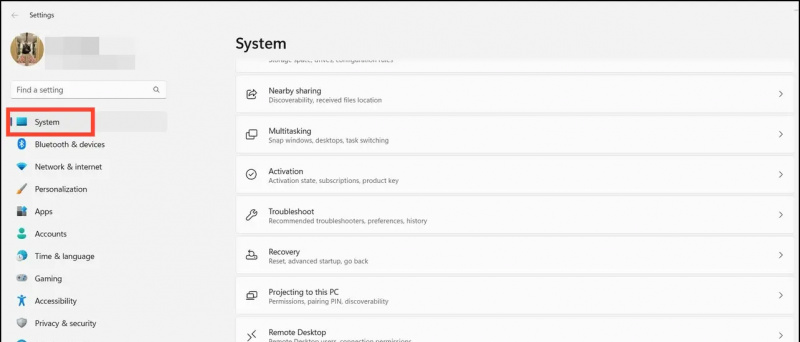
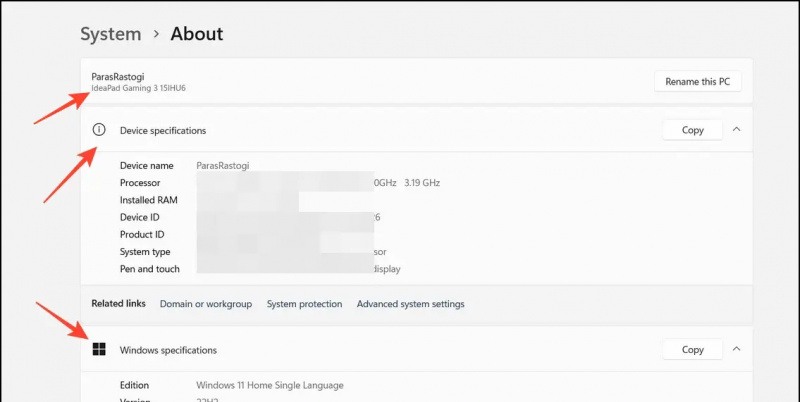
1. Naciśnij klawisz Windows i wyszukaj plik Informacje o systemie aplikację, aby ją otworzyć. Alternatywnie możesz także wpisać msinfo32 aby uzyskać ten sam wynik.
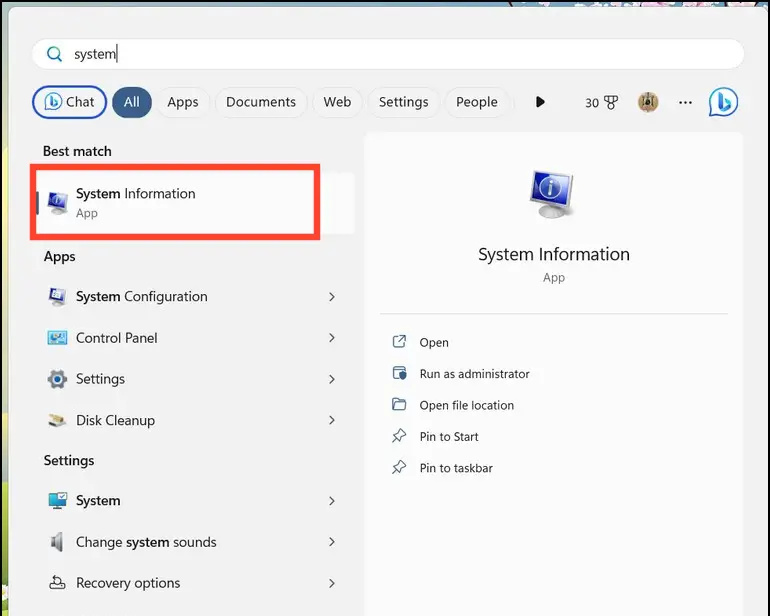
2. Narzędzie Informacje o systemie zapewnia kompleksowy wgląd w sprzęt, komponenty i środowisko oprogramowania systemu, które można wykorzystać do rozwiązywania istniejących problemów.
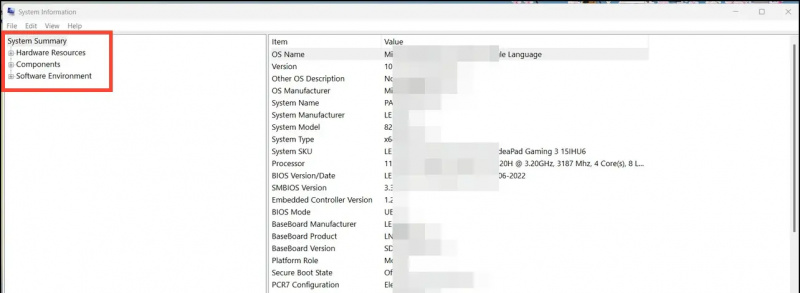
Prowskazówka: Typ msinfo32 w oknie Uruchom (Klawisz Windows + R), aby szybko otworzyć aplikację Informacje o systemie.
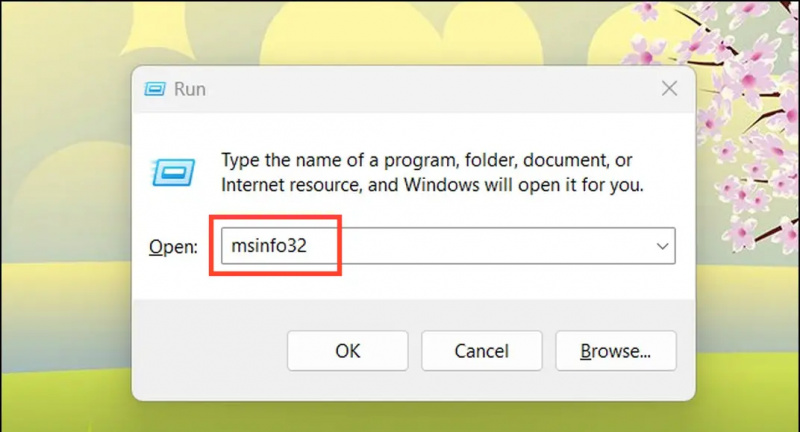
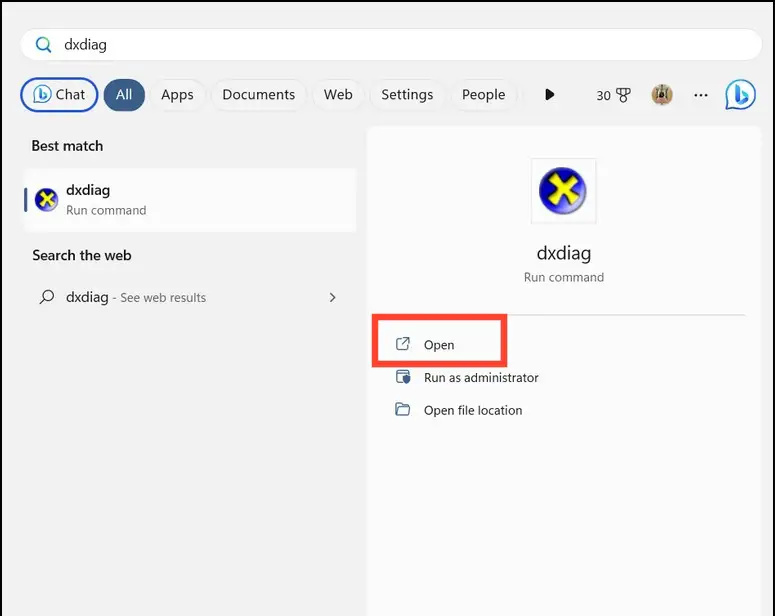
Metoda 4 - Użyj Powershell, aby sprawdzić specyfikacje laptopa z systemem Windows
Oprócz preinstalowanych aplikacji systemowych możesz użyć programu Windows PowerShell, aby wyodrębnić i wyświetlić model i specyfikację laptopa z systemem Windows, wykonując jedno polecenie. Wykonaj te proste kroki, aby to zrobić.
1. otwarty Windows PowerShell z podwyższonymi uprawnieniami.
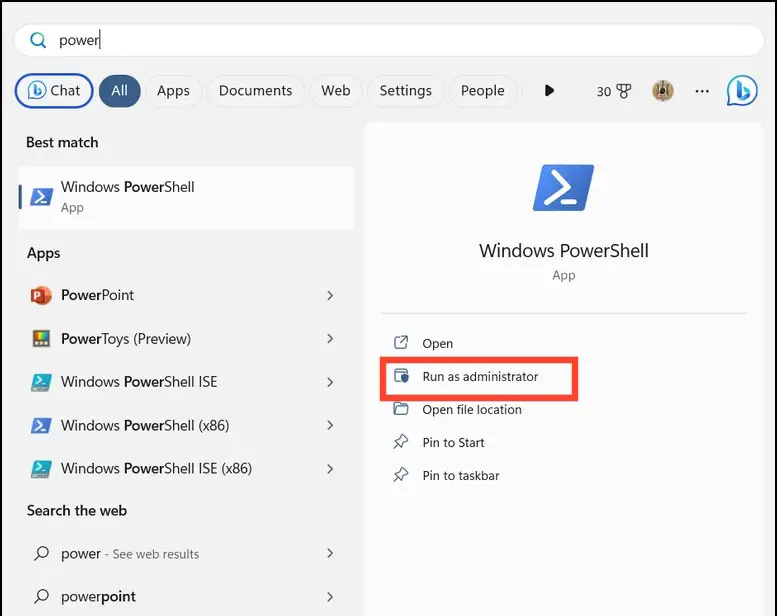
Metoda 6 – Użyj aplikacji AIDA64
Jeśli nie chcesz zajmować się problemami związanymi z uruchamianiem aplikacji systemowych lub ręcznym wpisywaniem poleceń, możesz zainstalować AIDA64, aby pobrać wszystkie szczegóły dotyczące komputera z systemem Windows.
1. Zainstaluj Aplikacja AIDA64 ze sklepu Microsoft Store i uruchom go.
jak anulować słyszalne członkostwo w Amazon
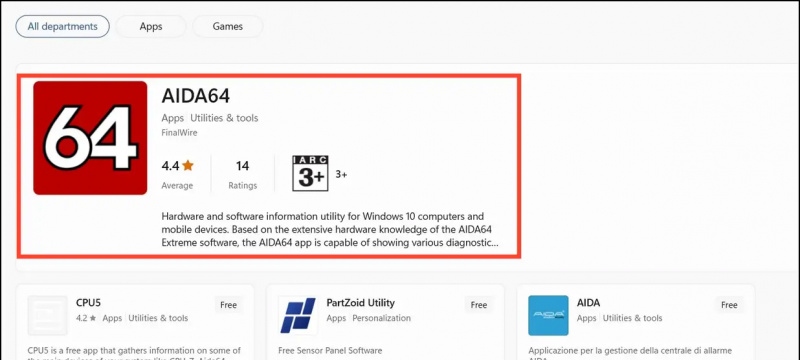
1. Zainstaluj CPU-Z aplikację na komputerze z systemem Windows.
2. Uruchom go, aby zobaczyć pomiary w czasie rzeczywistym różnych komponentów systemu, takich jak procesor, typ pamięci, wewnętrzne częstotliwości rdzenia itp.
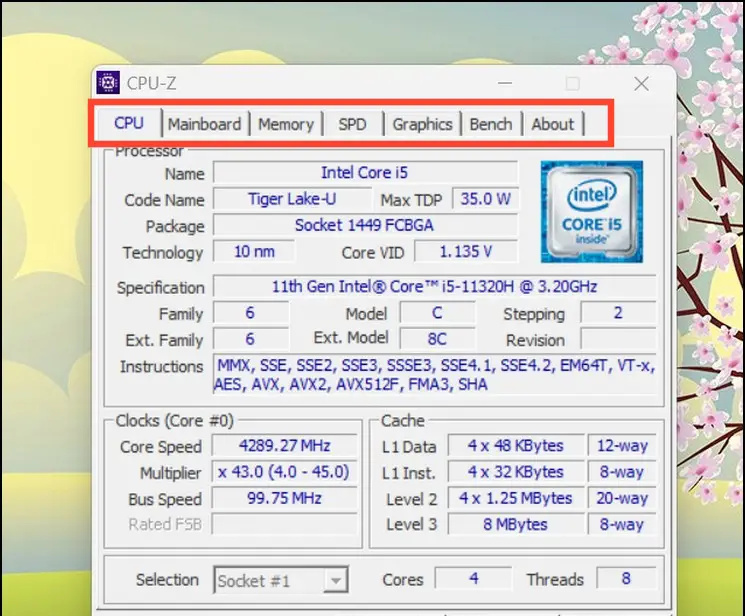
P. Jak znaleźć model i specyfikację mojego laptopa?
Istnieje kilka wbudowanych sposobów, takich jak Ustawienia systemowe, narzędzie Informacje o systemie, narzędzie diagnostyczne DirectX, polecenia CMD i Powershell. Możesz także użyć łatwych w obsłudze narzędzi programowych, takich jak AIDA64 i CPU Z, które wykonają pracę za Ciebie. Zapoznaj się z metodami wymienionymi powyżej, aby dowiedzieć się więcej.
Podsumowanie
To prowadzi nas do końca tego artykułu, w którym omówiliśmy wszystkie gnidy, aby łatwo sprawdzić numer modelu i specyfikacje laptopa z systemem Windows. Jeśli uznasz to za przydatne, przekaż wiadomość swoim znajomym. Zasubskrybuj także GadgetsToUse i sprawdź poniższe łącza, aby uzyskać więcej informacji o systemach Windows 11 i 10.
Być może szukasz:
- 7 sposobów zmiany rozmiaru ikon w systemie Windows 11/10
- 11 sposobów na wyłączenie dodawania reklam w systemie Windows 11
- Kompletny przewodnik po instalacji systemu macOS w systemie Windows 11/10
- 11 sposobów na naprawienie wewnętrznego dysku SSD, który nie pojawia się w systemie Windows
Możesz również śledzić nas, aby uzyskać natychmiastowe wiadomości techniczne pod adresem wiadomości Google lub aby uzyskać porady i wskazówki, recenzje smartfonów i gadżetów, dołącz beepry.it,


![[Jak] odtwarzać nieobsługiwane pliki multimedialne na urządzeniu z systemem Android](https://beepry.it/img/featured/36/play-unsupported-media-files-your-android-device.png)




![Jak zdeponować lub wymienić banknot 2000 ₹ w dowolnym banku [FAQS]](https://beepry.it/img/news/48/how-to-deposit-or-exchange-rs2000-note-at-any-bank-faqs-1.jpg)

